Друк знімків
Вибрані зображення у форматі JPEG можна надрукувати на принтері PictBridge (0 PictBridge), під’єднаному безпосередньо до фотокамери.
Під’єднання принтера
Під’єднайте фотокамеру за допомогою USB-кабелю (продається окремо). Не прикладайте силу до роз’ємів і не вставляйте їх під кутом.
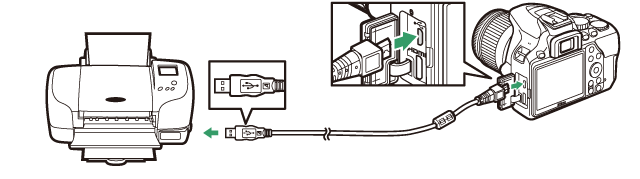
Після ввімкнення фотокамери та принтера на моніторі буде відображено екран привітання, а потім — екран відтворення PictBridge.
Вибір знімків для друку
Знімки у форматі NEF (RAW) (0 NEF (RAW)) не можна вибирати для друку. Копії у форматі JPEG зображень у форматі NEF (RAW) можна створювати за допомогою параметра меню обробки Обробка NEF (RAW) (0 Обробка NEF (RAW)).
Друк через пряме підключення USB
Переконайтеся, що елемент живлення повністю заряджено, або використовуйте додатковий адаптер змінного струму та з’єднувач живлення. Під час зйомки зображень, які буде надруковано через пряме підключення USB, установіть для параметра Колірний простір значення sRGB (0 Колірний простір).
Друк дати
Якщо вибрати пункт Увімкнути для параметра Друк дати в меню PictBridge під час друку знімків, що містять відомості про дату, записані за допомогою параметра меню налаштування Штамп із датою (0 Штамп із датою), дату буде надруковано двічі. Проте вже вдруковану дату може бути обрізано, якщо виконується обтинання знімків або друк без полів.
Друк знімків по одному
-
Відобразіть потрібний знімок.
Натискайте 4 або 2, щоб переглянути інші знімки. Натисніть кнопку X, щоб збільшити поточний кадр (0 Збільшити або зменшити зображення/переглянути інші ділянки зображення; натисніть кнопку K, щоб скасувати масштабування). Щоб одночасно переглядати по шість знімків, натисніть кнопку W (Q). Використовуйте мультиселектор, щоб виділяти знімки, або натисніть кнопку X, щоб відобразити виділений знімок у повнокадровому режимі.
-
Налаштуйте параметри принтера.
Натисніть кнопку J, щоб відобразити зазначені нижче пункти, потім натисніть 1 або 3, щоб виділити пункт, та натисніть 2, щоб переглянути параметри (показано лише перелік параметрів, які підтримує поточний принтер; щоб використовувати параметр за замовчуванням, виберіть параметр Принтер за замовчув.). Після вибору параметра натисніть кнопку J, щоб повернутися до меню параметрів принтера.
Параметр Опис Розмір сторінки Виберіть розмір сторінки. Кількість копій Цей параметр доступний лише в разі друку знімків по одному. Натискайте 1 або 3, щоб вибрати кількість копій (не більше 99). Поле Виберіть, чи друкувати знімки з білими полями. Друк дати Виберіть, чи друкувати на знімках час і дату зйомки. Обтинання Цей параметр доступний лише в разі друку знімків по одному. Для виходу без обтинання виділіть пункт Без обтинання та натисніть кнопку J. Щоб обрізати поточний знімок, виділіть пункт Обтинати та натисніть 2. Буде відображено діалогове вікно вибору ділянки обтинання; натисніть кнопку X, щоб збільшити розмір ділянки обтинання, або W (Q) — щоб зменшити. Використовуйте мультиселектор, щоб розташувати рамку обтинання. Зауважте, що якість друку може погіршитися, якщо друкувати малі обрізані копії на папері великих форматів. -
Почніть друк.
Виберіть пункт Розпочати друк і натисніть кнопку J, щоб почати друк. Щоб скасувати завдання до того, як усі копії буде надруковано, натисніть кнопку J.
Друк кількох знімків
-
Відобразіть меню PictBridge.
Натисніть кнопку G у вікні відтворення PictBridge.
-
Виберіть параметр.
Виділіть один із зазначених нижче параметрів і натисніть 2.
- Друк вибраного. Виберіть знімки для друку. Натискайте 4 або 2, щоб прокручувати знімки (для перегляду виділеного знімка в повнокадровому режимі натисніть та утримуйте кнопку X), і натискайте 1 або 3, щоб вибрати кількість копій. Щоб скасувати вибір знімка, установіть кількість копій, що дорівнює нулю.
- Виберіть дату. Друк однієї копії всіх знімків, зроблених у вибрані дні. Натискайте 1 або 3, щоб виділяти дати, а потім натисніть 2, щоб вибрати їх або скасувати вибір. Щоб переглянути знімки, зроблені у вибрану дату, натисніть кнопку W (Q). Використовуйте мультиселектор, щоб прокручувати знімки, або натисніть і утримуйте кнопку X, щоб переглянути поточний знімок у повнокадровому режимі. Щоб повернутися до діалогового вікна вибору дати, натисніть кнопку W (Q) ще раз.
- Індексний друк. Щоб виконати індексний друк усіх знімків у форматі JPEG з карти пам’яті, перейдіть до кроку 3. Зауважте, що якщо на карті пам’яті записано більше 256 знімків, то надруковано буде лише перші 256 зображень. Якщо розмір сторінки, вибраний на кроці 3, замалий для індексного друку, буде відображено попередження.
-
Налаштуйте параметри принтера.
Налаштуйте параметри принтера, як описано на кроці 2 розділу «Друк знімків по одному» (0 Друк знімків по одному).
-
Почніть друк.
Виберіть пункт Розпочати друк і натисніть кнопку J, щоб почати друк. Щоб скасувати завдання до того, як усі копії буде надруковано, натисніть кнопку J.
